Как подключить телефон к проектору через USB
Опубликовано: 2022-11-30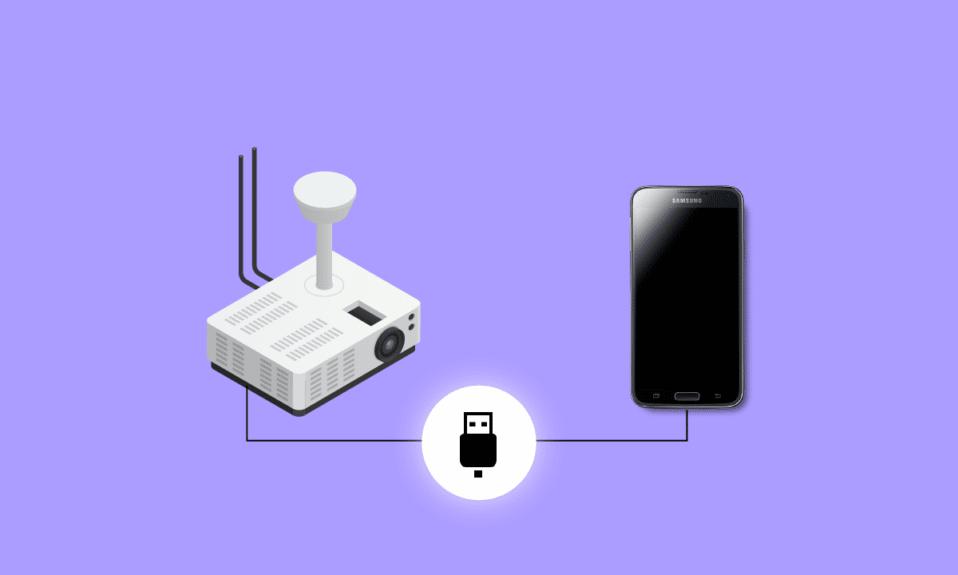
Проектор — одно из таких устройств, которое используется уже очень давно и продолжает использоваться. Постепенно он развивался с точки зрения совместимости и функций с развитием технологий. Тем не менее, существует широкий спектр типов проекторов. Некоторые из них ограничены ПК и ноутбуками, в то время как другие могут быть подключены к телефонам и планшетам. Вы когда-нибудь пробовали подключить телефон к проектору? Если нет, то вы можете прочитать эту статью, чтобы узнать, как подключить телефон к проектору через USB. Вы также узнаете, как подключить телефон к проектору без HDMI с помощью беспроводных опций.
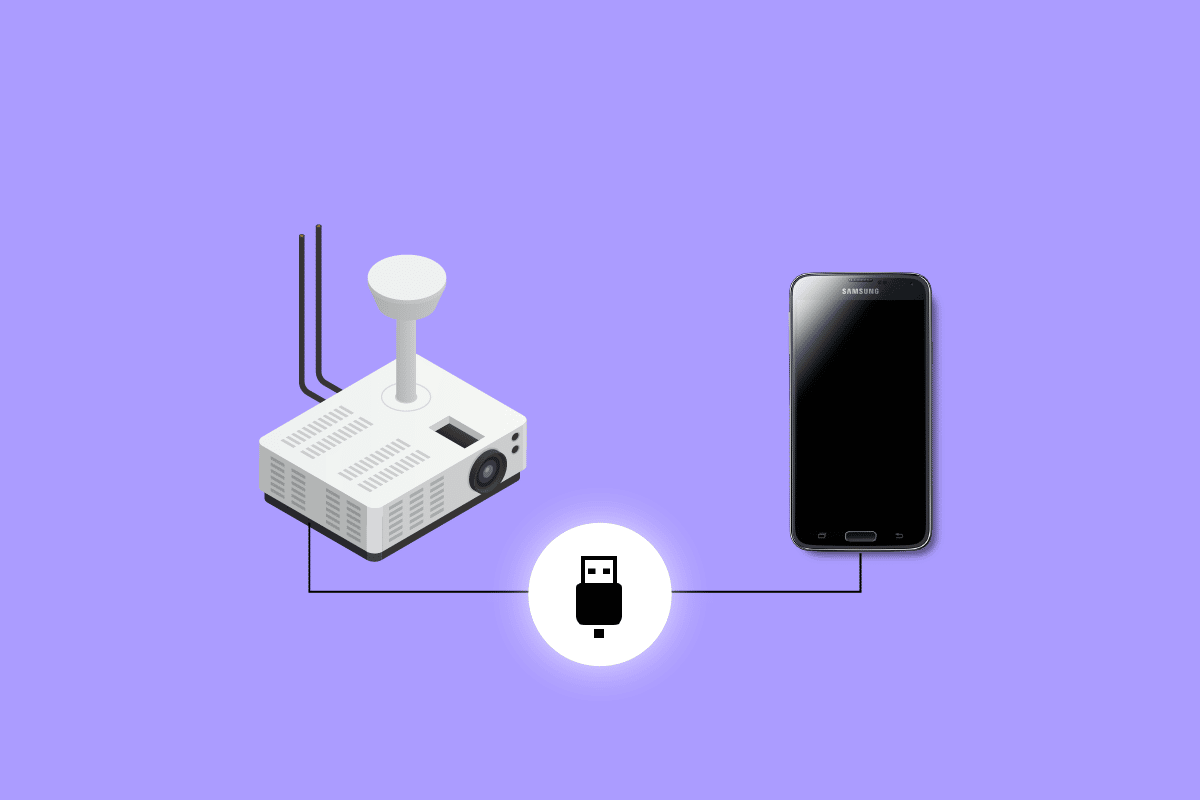
Содержание
- Как подключить телефон к проектору через USB
- Что следует учитывать перед подключением телефона к проектору
- Способ 1: через USB Type-C к HDMI
- Способ 2: через USB Type-C на USB Type-C
- Способ 3: через HDMI-HDMI
- Способ 4: через MHL
- Способ 5: через USB-C к VGA
- Как подключить телефон к проектору без HDMI
- Как подключить iPhone к проектору через USB
Как подключить телефон к проектору через USB
Продолжайте читать, чтобы подробно узнать о способах подключения телефона к проектору через USB.
Что следует учитывать перед подключением телефона к проектору
Прежде чем пытаться подключить телефон к проектору, необходимо учесть следующее:
- Если проектор совместим с вашим телефоном.
- Если видеовыход поддерживается на вашем телефоне.
- Если в вашем проекторе есть порт USB или HDMI.
Существуют различные способы подключения Android к проектору. Во-первых, вам нужно знать, совместим ли ваш телефон с проектором. Лучший способ узнать об этом — обратиться к руководству пользователя проектора. Вы можете подключить телефон либо с помощью провода, который называется кабелем HDMI, либо без кабеля HDMI. Далее в статье вы узнаете, как подключить телефон к проектору без HDMI. Теперь давайте рассмотрим различные способы подключения Android к проектору:
Способ 1: через USB Type-C к HDMI
USB type-C — это порт, который стандартно оснащен последними выпусками телефонов Android. Эти порты предназначены не только для зарядки, вы можете использовать этот порт с кабелем USB-C-HDMI для подключения телефона к проектору через USB. Одно из ограничений использования USB type-C заключается в том, что вы не можете одновременно заряжать телефон, когда он подключен к проектору. В некоторых случаях порт USB предназначен только для зарядки. Поэтому вы также можете поискать другие способы подключения телефона к проектору, прочитав эту статью.

Способ 2: через USB Type-C на USB Type-C
USB type-C на USB type-C можно использовать, если и телефон, и проектор имеют порты Type-c. Это один из самых простых способов, если у вас есть порты с устройствами. С помощью этого типа кабеля вы можете зеркально отображать свой телефон с помощью проектора, а также одновременно заряжать его. Все, что вам нужно сделать, это купить кабель USB type-C на USB type-C и вставить его в телефон и проектор. Как только вы это сделаете, вы перейдете прямо к параметрам зеркального отображения на экране.
Способ 3: через HDMI-HDMI
Это не очень распространенный метод подключения. Они используются только в тех случаях, когда телефоны и планшеты имеют порты mini или micro HDMI. Проекторы имеют либо стандартный порт типа A, либо несколько портов. Все, что вам нужно сделать, это найти подходящий кабель HDMI для вашего устройства.
Читайте также: Порт HDMI не работает в Windows 10 [РЕШЕНО]
Способ 4: через MHL
MHL (Mobile High-Definition Link) — это специально разработанный кабель HDMI с портом micro-USB. Самое приятное в этом кабеле то, что при подключении к проектору он одновременно заряжает ваш телефон. Это можно использовать только в том случае, если ваш проектор поддерживает соединение HDMI с MHL. Рядом с ним всегда можно найти метку, если порт поддерживает MHL. Этот метод используется, когда у вас заканчиваются другие варианты. Правильный кабель — единственное требование, если у вас есть порты, поддерживающие MHL, для выполнения этого метода.
Способ 5: через USB-C к VGA
Этот способ подключения USB-C к VGA применим только к старым проекторам с портом VGA. Для этого вам потребуется переходник USB-C на VGA и кабель VGA на VGA. Следующим шагом будет подключение переходника и кабеля к турфону и проектору. Если доступно, вам придется включить порт дисплея VGA. Самое приятное в адаптере USB-C — VGA то, что его можно использовать с устройствами Apple.
Читайте также: Как изменить настройки USB на Android 6.0
Как подключить телефон к проектору без HDMI
Теперь, когда вы поняли, как подключить телефон к проектору через USB, давайте перейдем к пониманию того, как подключить телефон к проектору без HDMI. Ниже мы перечислили наиболее часто используемые беспроводные способы подключения телефона к проектору.
1. Через Wi-Fi Direct
Использование прямого Wi-Fi — один из самых удобных способов подключения телефона Android к проектору без HDMI. Этот метод применим только в том случае, если ваш проектор поддерживает прямое подключение Wi-Fi. С помощью нескольких нажатий на вашем телефоне вы сможете легко подключить свой телефон без использования каких-либо сторонних приложений. Для начала найдите опцию Screen-Device Mirroring. Выполните следующие шаги, чтобы подключить телефон к проектору с помощью прямого Wi-Fi :
Примечание. Эти шаги могут различаться в зависимости от используемого вами устройства. Следующие шаги были выполнены на POCO F4 .
1. Откройте настройки на своем телефоне.
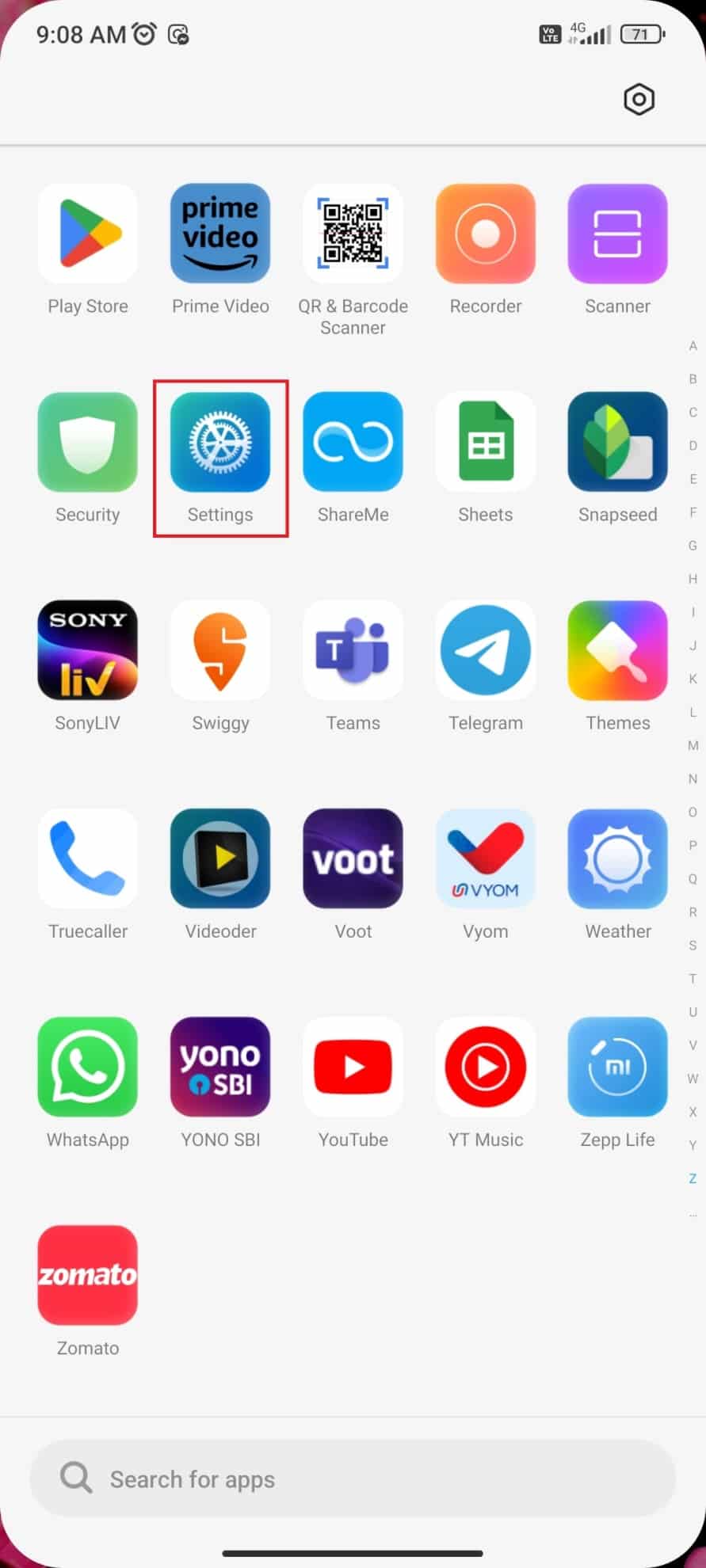
2. Нажмите на Wi-Fi .
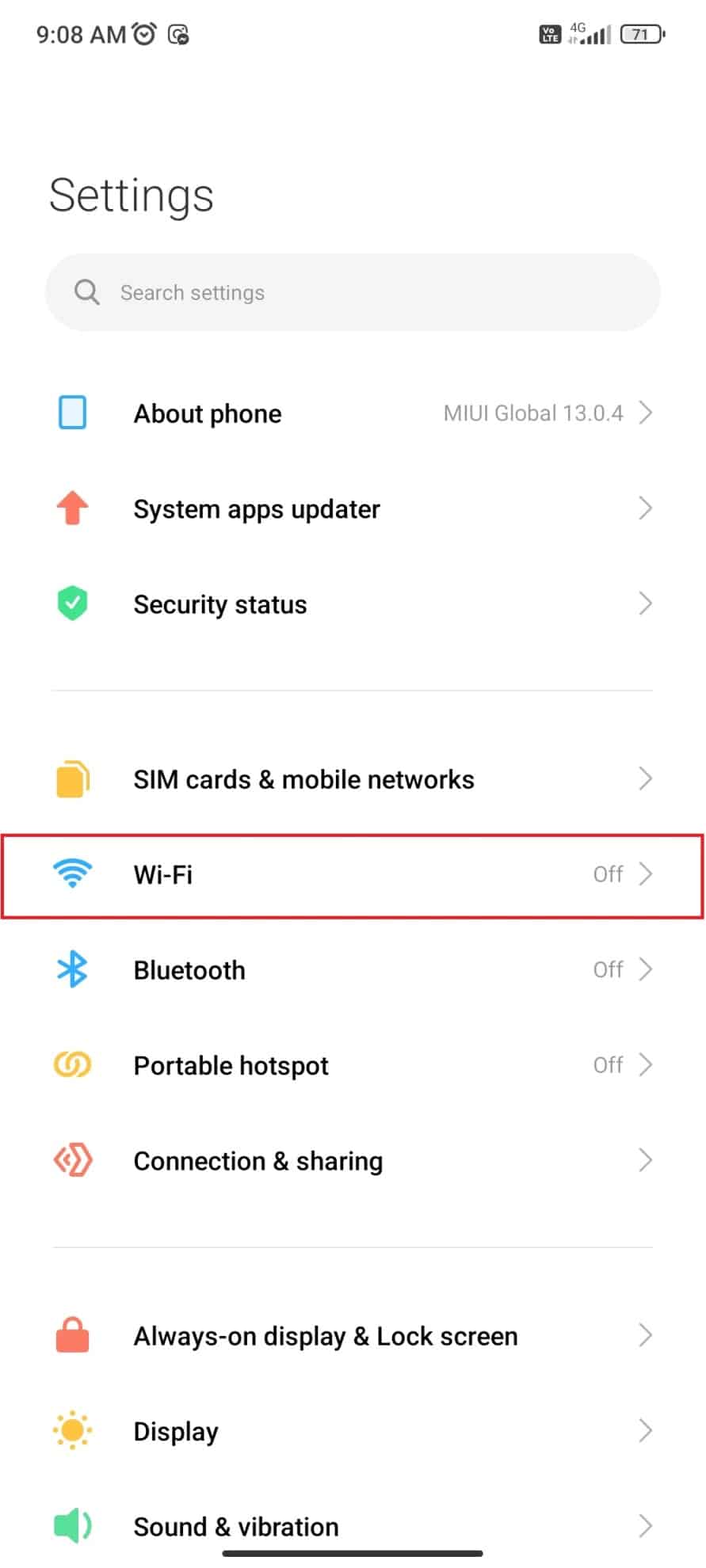
3. Включите Wi-Fi .

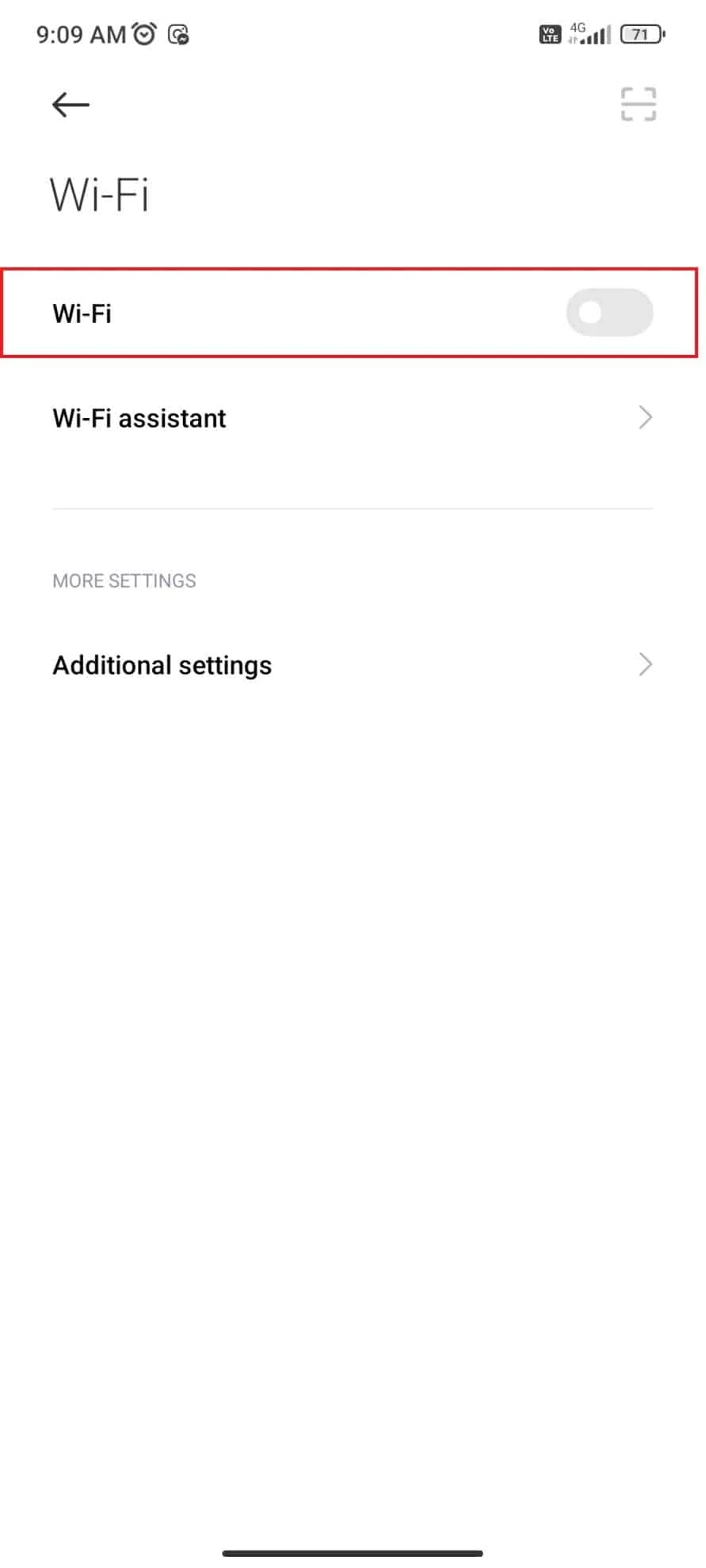
4. Нажмите Дополнительные настройки .
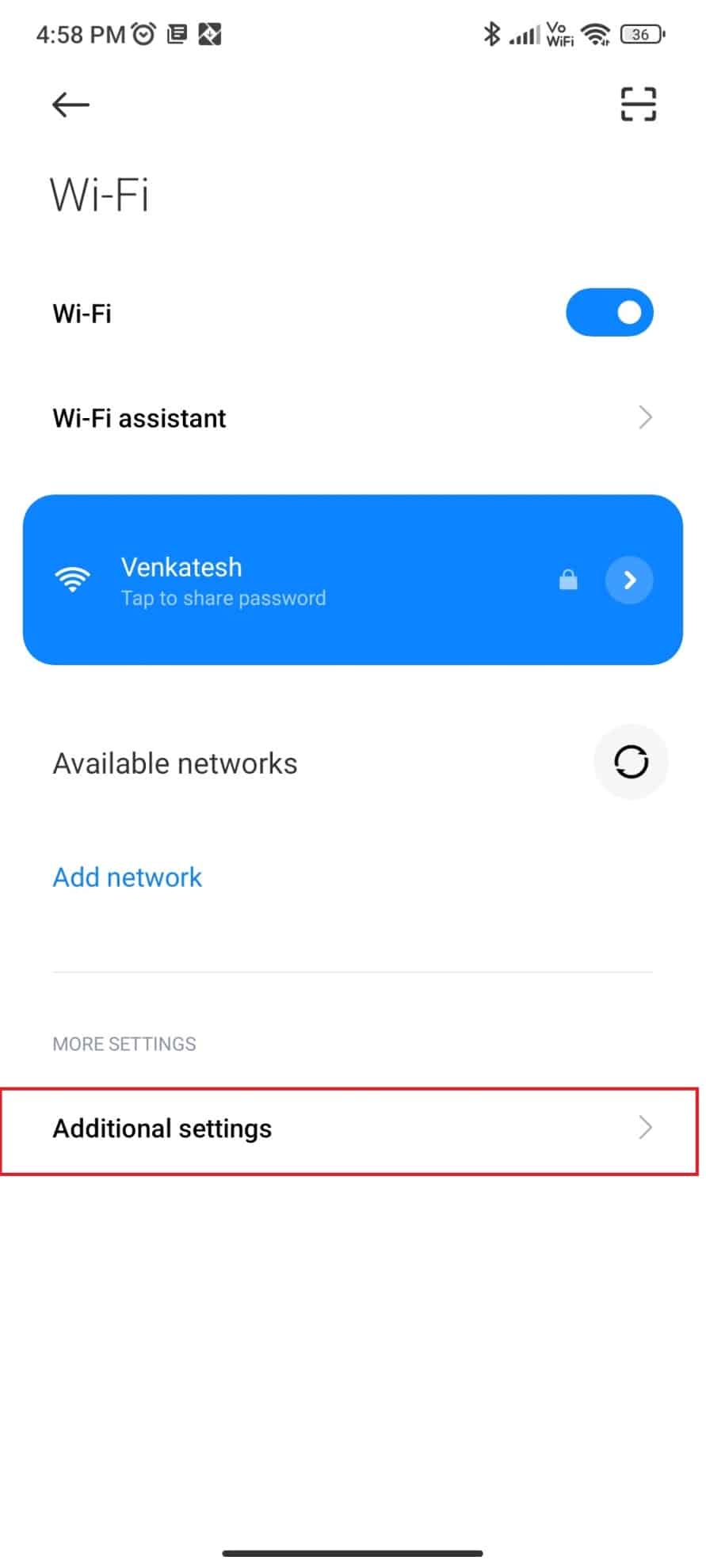
5. Нажмите на прямой Wi-Fi .
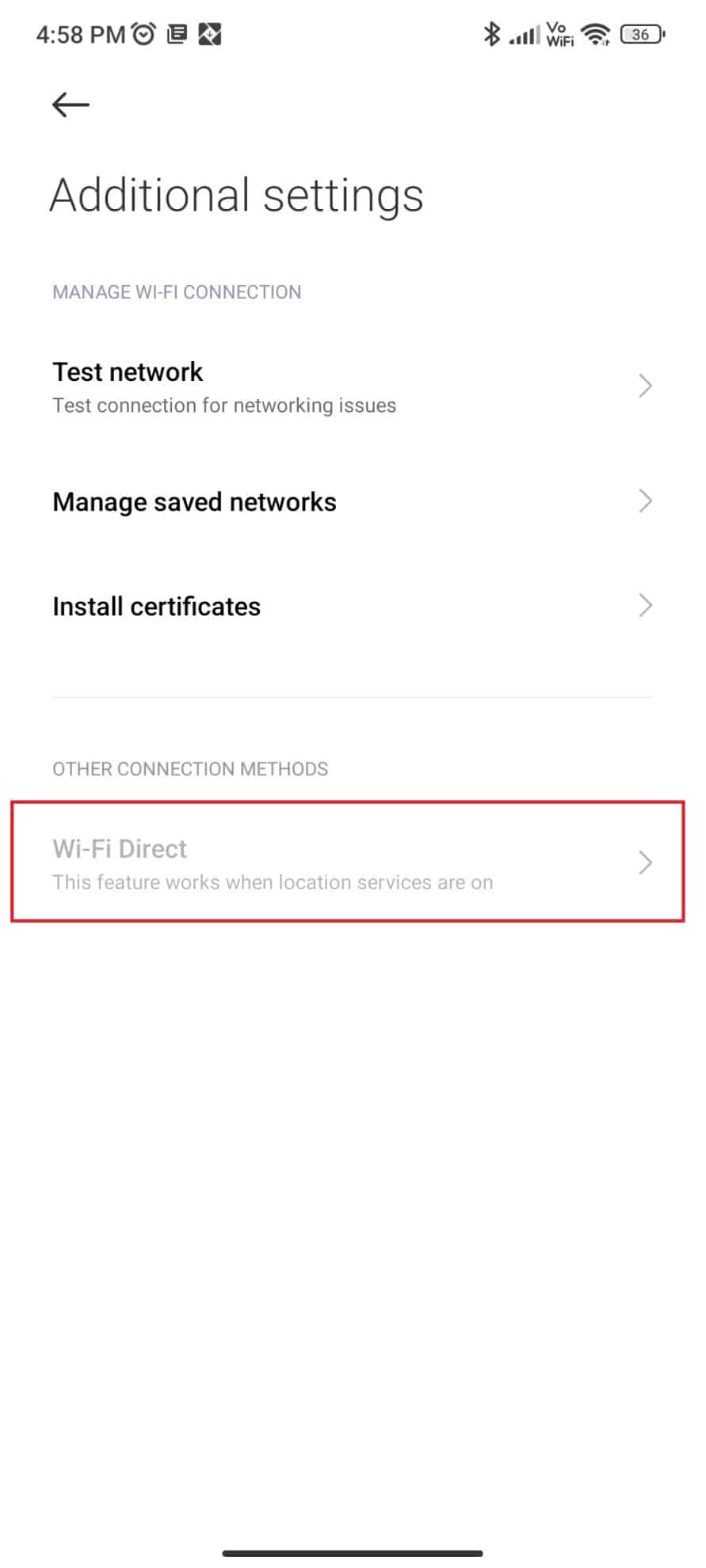
Ваш телефон определит доступные устройства прямого Wi-Fi. Затем нажмите, когда появится ваш проектор, и тогда вы сможете легко подключить свой телефон к проектору.
2. Через Chromecast
Chromecast — это еще один вариант, который поможет вам подключить телефон к проектору без HDMI. Устройства Android поставляются со встроенным программным обеспечением Chromecast. Некоторые телевизоры и проекторы не поддерживают Chromecast. В таком случае вам придется купить адаптер Chromecast. Адаптеры Chromecast используют вход HDMI, поэтому он совместим с большинством проекторов, поддерживающих вход HDMI. Для тех проекторов, которые не поддерживают HDMI, вам понадобится дополнительный адаптер. Метод настройки аналогичен тому, как вы подключаете телефон к телевизору. Кроме того, его можно использовать для различных целей, таких как подключение телефона к другим устройствам отображения, таким как мониторы и телевизоры.
Вы можете посетить наш блог, чтобы узнать о лучших бесплатных приложениях Chromecast, которые вы можете попробовать подключить к своим устройствам.
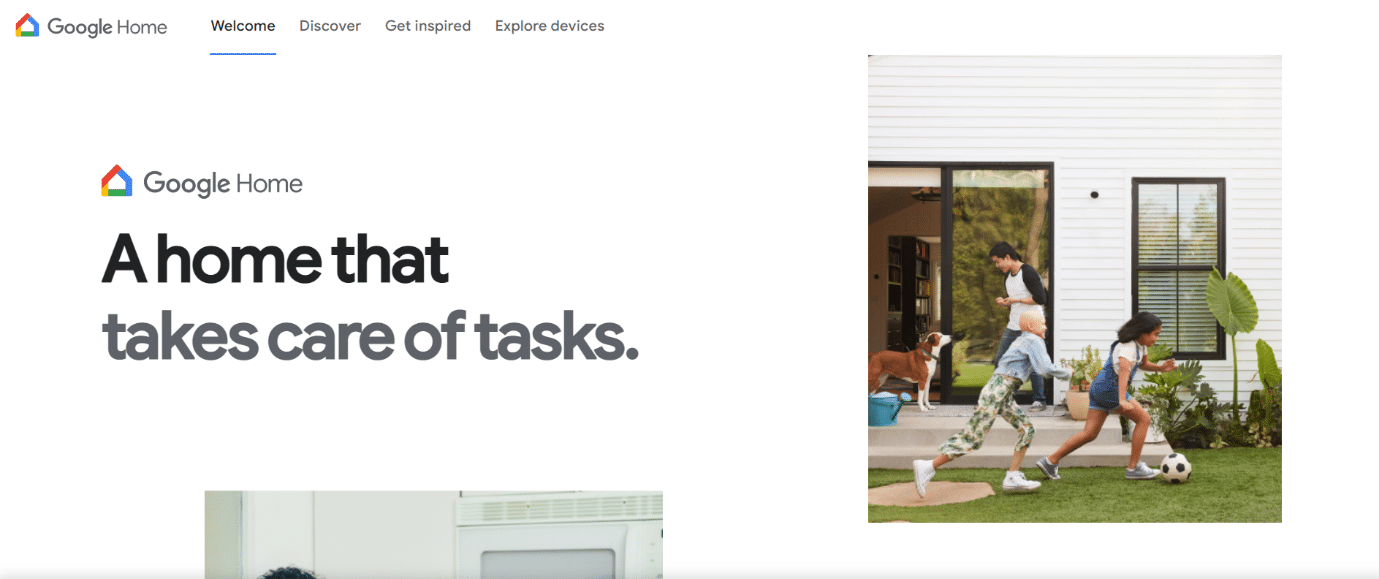
3. Через Miracast
Miracast — еще одна технология, которую можно использовать для подключения телефона к проектору без HDMI. Он работает аналогично Wi-Fi direct. Вы можете загрузить и установить приложение Miracast из магазина Google Play. Подробнее об этом читайте в нашей статье Подключение к беспроводному дисплею с помощью Miracast в Windows 10.
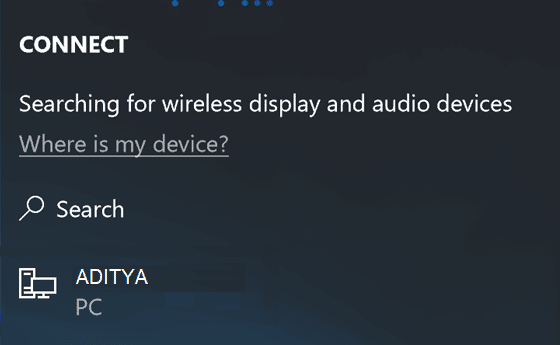
4. Используйте Smart Ciew на смартфоне Samsung
Как понятно из названия, этот способ подключения телефона к проектору применим только к устройствам Samsung. Он работает аналогично Chromecast, Wi-Fi Direct и Miracast. Как только вы включите опцию интеллектуального просмотра, он будет искать ближайшие устройства с зеркальным отображением экрана или устройства Chromecast. Все, что вам нужно сделать, это включить опцию дублирования экрана на вашем проекторе. Включите опцию интеллектуального просмотра на смартфоне Samsung. Вы можете следовать инструкциям на телефоне для подключения к проектору.
Читайте также: Исправление Samsung TV plus не работает
5. Используйте приложения производителя
Использование производственных приложений — один из последних способов подключения Android к проектору. Это приложения, созданные производителями проектора. Однако эти приложения различаются от проектора к проектору и от производителя к производителю. Хотя есть некоторые ограничения, например, он не позволяет вам отражать весь экран, но вы можете использовать его для презентаций. Panasonic Wireless Projector, Epson iProjection и Projector Quick connection являются примерами приложений производителя.
Как подключить iPhone к проектору через USB
Вышеупомянутые были способы подключения телефона Android к проектору с HDMI и без него. Однако эти методы не работают для iPhone. Вам нужно будет следовать указанным ниже методам для подключения вашего iPhone к проектору:
- Разрешенные кабели Apple. Одним из способов подключения iPhone к проектору является использование разрешенных кабелей Apple. Вы не должны рассматривать возможность использования какого-либо стороннего оборудования или программного обеспечения с устройствами Apple. Поэтому вы можете инвестировать в кабель Apple, который позволит вам подключить ваш iPhone к проектору.
- Адаптер Lightning-HDMI: адаптер Lightning-HDMI необходим, если вы пытаетесь подключить iPhone к проектору, поддерживающему HDMI. Для этого необходимо подключить адаптер к телефону и кабель HDMI к адаптеру и проектору.
- Airplay: Airplay — единственный метод, который позволяет iPhone установить беспроводное соединение с проектором. Он работает аналогично прямому Wi-Fi и является встроенной функцией. Следовательно, он не требует загрузки каких-либо сторонних приложений.
Читайте также: Топ-50 лучших бесплатных приложений для iPhone
Часто задаваемые вопросы (FAQ)
1. Что делать, если телефон не поддерживает методы подключения MHL и HDMI?
Ответ В таком случае установить проводное соединение будет невозможно. Вы можете попробовать использовать методы беспроводного подключения, если ваш проектор их поддерживает. Если нет, вы можете купить адаптер, который оснащен портом HDMI вашего проектора. Таким образом, вы сможете подключить свой телефон к проектору.
2. Как определить, с какими способами подключения совместим проектор?
Ответ Вы можете искать следующие факторы для определения совместимых методов подключения:
- Прочтите руководство пользователя: к каждому проектору прилагается подробное руководство, в котором четко объясняется его совместимость.
- Изучите порты: Вы можете просмотреть порты, доступные на проекторе. Обычно они идут с этикеткой. Новые проекторы имеют порты Type-C и HDMI. У некоторых есть только порты HDMI, а у самых старых моделей проекторов есть порт VGA.
3. Почему я не могу подключить свой телефон к проектору?
Ответ Некоторые из причин, объясняющих, почему вы не можете подключить свой телефон к проектору:
- Телефон и проектор подключены неправильно.
- Кабели и адаптеры подключены неправильно.
- Кабель и адаптер могут быть несовместимы .
Рекомендуемые:
- Как установить и использовать AceStream
- Исправить ошибку Boot Camp Assistant Недостаточно места
- Исправить зависание компьютера при подключении к сети
- Исправить ПК с Windows не будет подключаться к телевизору
Подключить телефон к проектору так же удобно, как у нас есть вышеупомянутые способы, которые объяснили вам, как подключить телефон к проектору без HDMI и с HDMI. Поэтому вы должны знать о типах кабелей и их совместимости, прежде чем использовать их. Мы надеемся, что это руководство помогло вам узнать, как подключить телефон к проектору через USB . Пожалуйста, поделитесь своими вопросами или предложениями в разделе комментариев ниже.
